使用ssh連接docker服務器的方法(圖文)
docker是一個容器,里面可以放各種軟件,放了ubuntu的話,這個容器就可以看做ubuntu在其他環境使用。
下載
就按照教程中的來,沒啥好說的,放出菜鳥里的安裝教程
https://www.runoob.com/docker/windows-docker-install.html
主要說一下怎么創建一個docker服務,讓別人可以通過ssh來連接使用(以ubuntu為例) 創建容器
需要鏡像,使用過ubuntu等鏡像安裝的小伙伴應該都明白,如果沒有的話通過docker pull 鏡像名就可以下載一個
在ubuntu鏡像中創建容器,并將docker服務器的50003端口映射到容器的22端口上
| 1 | docker run -it -d -p 50003:22 ubuntu |
這時我們使用docker ps可以看到我們的容器已經啟動了

通過ID進入容器
| 1 | docker exec -it a9cbce70127f /bin/bash |
這時我們就進入了容器,也就是在ubuntu的環境里了

安裝ssh server
| 1 2 3 |
apt-get updateapt-get install passwdapt-get install openssh-server |
這里安裝ssh服務時會讓你選擇時區,用數字選擇就行了,我用的6 31
tips:如果你使用命令,報這個命令找不到,可以直接使用apt-get install 命令名來安裝這個命令
通過passwd命令來設置root的密碼

啟動ssh服務
| 1 | service ssh start |
可以通過ps -e |grep ssh查看服務是否啟動
修改配置文件
通過vim編輯器打開配置文件
| 1 | vim /etc/ssh/sshd_config |
在配置文件中寫入以下內容(#號后是注釋)
| 1 2 3 |
PubkeyAuthentication yes #啟用公鑰私鑰配對認證方式AuthorizedKeysFile .ssh/authorized_keys #公鑰文件路徑PermitRootLogin yes #root能使用ssh登錄 |
這里要是提示沒有vim命令就按我上面說的下一個,另外這個編輯器用起來和普通的不一樣,有插入模式、命令模式等需要去查一下具體怎么操作,這里簡單說一下進入編輯器后按i鍵進入插入模式,然后就正常的編輯文件,完成后按esc退出插入模式,直接輸入:wq命令就是保存并退出
重啟服務
| 1 | service ssh restart |
這時就可以遠程連接了,再打開一個cmd窗口通過ssh –p端口號 用戶名@IP地址或者其他的工具都可以
連接成功后進入ubuntu的環境,這時就可以使用linux的命令了。
到此這篇關于使用ssh連接docker服務器的方法的文章就介紹到這了,更多相關ssh連接docker服務器內容請搜索腳本之家以前的文章或繼續瀏覽下面的相關文章希望大家以后多多支持云狐網!
- 上一篇
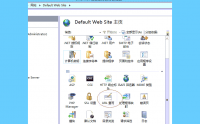
IIS7 IIS8 http自動跳轉到HTTPS(80端口跳轉443端口)(圖文)
IIS7需要先確認是否安裝 “URL REWRITE2 ” 偽靜態模塊 , 如果您已經安裝可以跳過URL REWIRTE (偽靜態模塊)下載地址 : http://www.iis.net/downloads/microsoft/url-rewrite第一步: 選擇站點, “URL 重寫&
- 下一篇
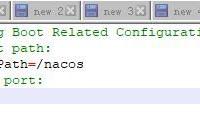
解決Windows10下無法對docker容器進行端口訪問的操作(圖文)
解決Windows10下無法對docker容器進行端口訪問(端口映射的問題)在Windows10系統服務器中安裝了docker和docker-compose并嘗試在其中運行Nginx服務,映射也做好問題:在主機的瀏覽器中,打開localhost:port無法訪問對應的Web服
更多相關
相關文章
- linux的目錄結構;Linux系統各個目錄的作用介紹
- mssql2000數據庫通過附加數據庫轉到SQL2008(圖文)
- Win2012配置asp網站(圖文教程)
- win2008 r2系統iis7中如何設置ip限制(圖文)
- IIS7 支持html頁面包含(include)html頁面 IIS設置與代碼編寫
- Win2003+IIS6.0+php5.2.2+MySQL 5.0.41+phpMyAdmin 2.10.1環境配置安裝
- 網站采集入庫502 Bad Gateway錯誤時,修改PHP 配置修改參考
- 出錯了,[騰訊云COSFS]運行時發生錯誤!qcloud_cos.cos_exception.CosClientError: SecretId and SecretKey is Required!
- 騰訊Linux云主機快速掛載云盤命令,設置開機自動掛載詳細圖文教程
- 騰訊輕量云主機win2012系統掛載SSD云硬盤操作步驟(圖文)
